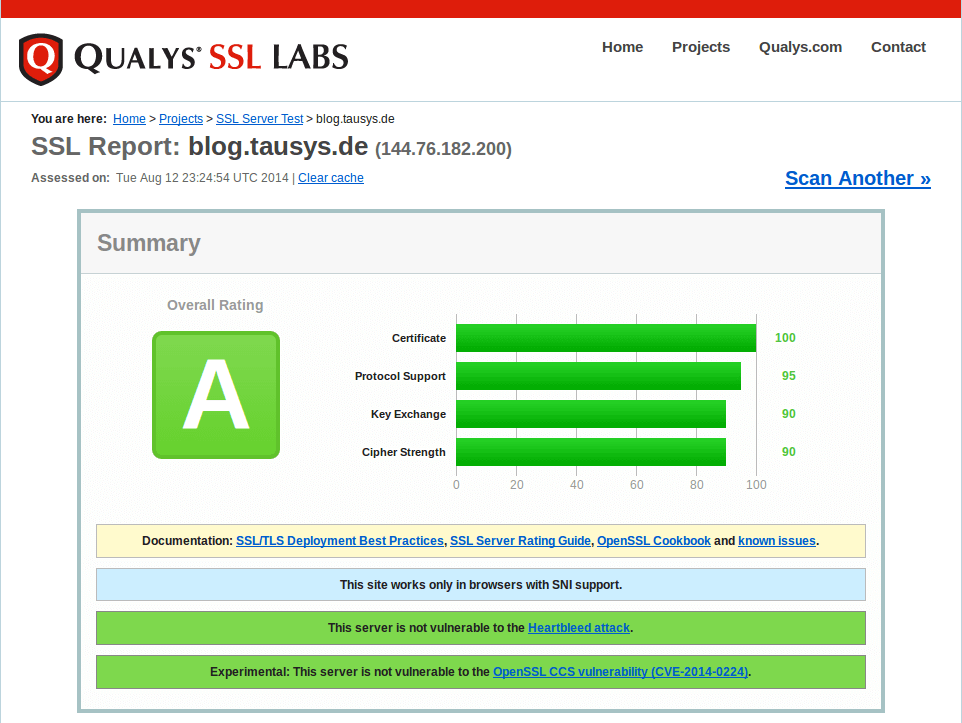Durch Berichte über die erfolgreiche Umstellung von WordPress unter Apache und mod_php5 auf Nginx und HHVM von Sergej Müller war ich optimistisch, die dort genannten Geschwindigkeitsvorteile auch für mein Blog nutzbar zu machen.
Nginx war mir schon ein Begriff. Der alternative Webserver steht für Resourcenfreundlichkeit und Geschwindigkeit. Leider bieten viele PHP-Projekte nur Unterstützung für Apache, Beispiele für die Nginx-Konfiguration muss man sich oft mühsam selbst zusammensuchen. Nur durch Zufall stieß ich auf die Datei nginx.conf im Rootverzeichnis der WordPress-Installation, die offensichtlich durch das von mir eingesetzte Plugin W3-Total-Cache anlegt und bei Änderungen in der Konfiguration auch entsprechend angepasst wird. In dieser Datei fanden sich dann die für Nginx notwendigen Anweisungen, um korrekt mit dem Caching-Plugin zusammenarbeiten zu können.
[Mehr]